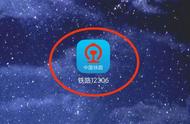文字切割效果
一、PS菜单工具(PS2022版本):
1、图形工具;
2、文字工具;
3、画笔工具;
二、PS目的:
1、蒙版 画笔功能的了解和使用;
2、选取功能的使用;
3、剪切功能的使用;
4、智能化图层的理解;
5、栅格化图层的理解;
素材:一个深色的背景图片即可;
步骤:
第一步:新建(ctrl N)一个图层,大小自定,一般为A4纸张大小(210mm*297mm);

第二步:找到本地的红色流背景图片,按住shift(等比例调整的意思),进行图片的调整,将画布填充满即可;

第三步:选择文字工具,写上自己需要的文字,然后一样的操作,调整字体的大小,都完成后,按住ctrl t(移动的意思),将字体调整到如图的样式,为了让字体对称到图层的中间,需要选择背景图层和字体图层,然后选择菜单项:图层--对齐(水平居中对齐);

第四步:关键的一步,先需要将背景图片层和DREAK层都进行栅格化操作(这里的意思是,将矢量图变成像素图,因为很多功能只能在像素图中操作,下一步就是)选中矩形选择工具,最好按照文字对称的位置选中,然后剪切(ctrl shift j)拉动错位字体;